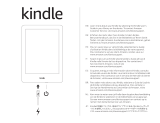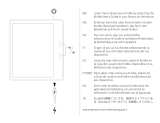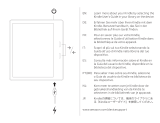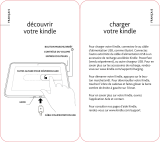La page est en cours de chargement...


Guida all’uso di Kindle 4ª edizione
2
Table des matières
Table des matières
Chapitre 1 Première utilisation ........................................................................................ 5
Paramétrer votre Kindle ................................................................................................... 5
Commandes de votre Kindle ............................................................................................ 5
Voyants d'état .................................................................................................................... 7
Voyants d'état de la connexion sans fil ................................................................................. 7
Voyant d'état de la batterie .................................................................................................. 7
Voyant d'activité .................................................................................................................. 7
Voyant de contrôle parental ................................................................................................. 8
Clavier ................................................................................................................................ 8
Connectivité réseau .......................................................................................................... 8
Mode avion .......................................................................................................................... 9
Offres spéciales et économiseurs d'écran sponsorisés ................................................... 9
Écran de veille...................................................................................................................... 9
Bannières des offres spéciales ............................................................................................. 10
Chapitre 2 Parcourir votre Kindle .................................................................................. 11
Écran d'accueil du Kindle ............................................................................................... 11
Barres d'outils .................................................................................................................. 11
Zones à toucher ............................................................................................................... 15
Chapitre 3 Acquérir et gérer du contenu Kindle ........................................................... 18
Visitez la boutique Kindle où vous voulez, quand vous voulez ................................... 18
Contenu recommandé .................................................................................................... 18
Stockage sur l'appareil et dans le Cloud ........................................................................ 19
Espace mémoire ................................................................................................................. 19
Transfert de contenu depuis un autre Kindle ..................................................................... 20
Supprimer des éléments de votre Kindle ...................................................................... 20
Périodiques ........................................................................................................................ 20
Gérer votre bibliothèque Kindle .................................................................................... 21
Trier le contenu ................................................................................................................. 21
Filtrer le contenu ............................................................................................................... 22
Parcourir votre bibliothèque .............................................................................................. 22
Collections dans le Cloud ................................................................................................... 22
Chapitre 4 Lire des documents Kindle .......................................................................... 24
Comprendre la technologie d'affichage du Kindle ....................................................... 24
Personnaliser l'affichage de votre texte ........................................................................ 24
Bandes dessinées et mangas........................................................................................... 24

Guida all’uso di Kindle 4ª edizione
3
Table des matières
Livres pour enfants ......................................................................................................... 25
Images .............................................................................................................................. 25
Tableaux ........................................................................................................................... 25
Interagir avec votre contenu .......................................................................................... 26
À propos du livre ............................................................................................................... 26
Menus d'éléments .............................................................................................................. 26
Parcourir un livre ............................................................................................................ 27
Saut de page Kindle ........................................................................................................... 27
Aller à ................................................................................................................................ 27
Dictionnaire ....................................................................................................................... 27
Recherche .......................................................................................................................... 28
Notes et surlignements ...................................................................................................... 29
Signets ............................................................................................................................... 30
Notes de bas de page, notes de fin d'ouvrage et notes de chapitre ...................................... 30
Avant de partir... ................................................................................................................ 31
Chapitre 5 Fonctionnalités ............................................................................................. 32
X-Ray ................................................................................................................................ 32
Word Wise ........................................................................................................................ 32
Vocabulaire interactif ..................................................................................................... 33
Kindle FreeTime (Kindle for Kids au Royaume-Uni) ................................................... 33
Configurer Kindle FreeTime (Kindle for Kids au Royaume-Uni) ......................................... 33
Utiliser Kindle FreeTime (Kindle for Kids au Royaume-Uni) .............................................. 34
Gérer votre foyer Amazon............................................................................................... 34
Goodreads sur Kindle ..................................................................................................... 35
Temps de lecture ............................................................................................................. 37
Chapitre 6 Aller plus loin avec votre Kindle ................................................................. 39
Transporter et lire vos documents personnels ............................................................. 39
Lire du contenu Kindle sur d'autres appareils .............................................................. 39
Partage ............................................................................................................................. 39
Utiliser votre Kindle avec votre ordinateur .................................................................. 40
Utiliser le navigateur Web expérimental ...................................................................... 40
Menu du navigateur Web................................................................................................... 40
Signets ............................................................................................................................... 41
Téléchargement de fichiers ................................................................................................ 41
Chapitre 7 Paramètres .................................................................................................... 42
Personnaliser les paramètres de votre Kindle .............................................................. 42
Le menu contextuel de la page « Paramètres » ............................................................. 44
Chapitre 8 Pour trouver de l'aide supplémentaire ...................................................... 46

Guida all’uso di Kindle 4ª edizione
4
Table des matières
Annexe A Informations sur le produit ........................................................................... 47
Informations sur la sécurité et la conformité ............................................................... 47
Conservation de votre appareil Kindle .......................................................................... 47
Dépannage de votre appareil ......................................................................................... 47
Sécurité de la batterie ..................................................................................................... 48
Autres critères de sécurité .............................................................................................. 48
Sécurité et conformité de la connexion sans fil ............................................................ 48
Désactivez la fonction sans fil en vol ............................................................................. 48
Soyez prudent à proximité d'autres appareils électroniques ...................................... 49
Étapes à suivre pour réduire les interférences.............................................................. 49
Faites attention aux panneaux ....................................................................................... 49
Déclaration de conformité FCC ...................................................................................... 49
Informations concernant l'exposition aux radiofréquences ....................................... 50
Déclaration de conformité pour le Canada ................................................................... 50
Déclaration de sécurité de la batterie IEEE 1725 ........................................................... 51
Conformité européenne ................................................................................................. 51
Conformité CE DAS ......................................................................................................... 51
Recyclage du Kindle ........................................................................................................ 52
Spécifications du produit ............................................................................................... 52
CONDITIONS LÉGALES................................................................................................... 52
GARANTIE LIMITÉE D'UN AN ........................................................................................ 52
Fournisseur de la garantie .................................................................................................. 54
Informations complémentaires .......................................................................................... 55
Mentions sur les brevets ................................................................................................. 55
Droits d'auteur, marques commerciales et autres mentions ....................................... 55

Guida all’uso di Kindle 4ª edizione
5
Chapitre 1
Première utilisation
Chapitre 1
Première utilisation
Bienvenue sur votre nouveau Kindle. Ce petit guide va vous permettre de vous familiariser
avec toutes les fonctionnalités de votre Kindle. Certaines de ces fonctionnalités peuvent ne
pas être disponibles, en fonction de facteurs tels que votre pays de résidence ou votre
situation géographique. Rendez-vous sur www.amazon.com/devicesupport pour de plus
amples informations sur certaines fonctionnalités.
Paramétrer votre Kindle
Le paramétrage de votre Kindle s'effectue en quelques étapes simples :
Sélectionner la langue de l'appareil
Se connecter à un réseau sans fil
Enregistrer votre Kindle sur votre compte Amazon
Associer votre Kindle à vos comptes de réseaux sociaux (facultatif)
Si vous n'avez pas encore suivi ces quelques étapes, rendez-vous immédiatement sur l'écran
d'accueil, sélectionnez Configurer votre Kindle et suivez les instructions à l'écran. Si vous avez
acheté votre Kindle en ligne en utilisant votre compte Amazon, il est déjà enregistré à votre
nom. Pour vérifier, appuyez sur l'icône Accueil et cherchez votre nom d'utilisateur Amazon
dans le coin supérieur gauche de l'écran d'accueil. S'il indique « Mon Kindle » ou affiche le
nom d'un ancien propriétaire au lieu de votre propre nom de compte Amazon, c'est que vous
devez enregistrer l'appareil.
Pour enregistrer un Kindle qui a déjà été enregistré auparavant, touchez l'icône Actions
rapides sur la barre d'outils, puis touchez Tous les paramètres. Sur la page Paramètres,
touchez Enregistrement et foyer, puis sélectionnez Enregistrer/Désenregistrer l'appareil. Si
vous avez activé l'approbation de connexion, il vous faudra, au moment d'enregistrer
l'appareil, saisir votre code secret suivi du code de sécurité envoyé sur votre téléphone.
Si vous rencontrez des difficultés à vous connecter à votre réseau sans fil, ou si vous avez
besoin de plus d'informations, reportez-vous à Connectivité réseau. Une fois que vous aurez
terminé le processus de configuration, l'option Configurer votre Kindle n'apparaîtra plus sur
votre écran d'accueil.
Commandes de votre Kindle
Pour utiliser votre Kindle, il suffit d'apprendre quelques commandes simples.

Guida all’uso di Kindle 4ª edizione
6
Chapitre 1
Première utilisation
Bouton marche/arrêt : pour allumer votre Kindle, appuyez sur le bouton marche/arrêt situé
à l'arrière de votre Kindle. Si vous avez besoin d'éteindre l'écran de votre Kindle, appuyez sur
le bouton marche/arrêt pendant sept secondes jusqu'à ce que la boîte de dialogue d'arrêt
apparaisse, puis touchez Éteindre.
Votre Kindle passera automatiquement en mode veille après quelques minutes d'inactivité.
Un écran de veille s'affichera alors ; il s'agit d'un écran de veille statique qui ne consomme pas
d'énergie. Pour passer votre Kindle en mode veille, appuyez et relâchez le bouton
marche/arrêt.
Si votre Kindle ne s'allume pas, ou qu'il ne répond pas pendant que vous l'utilisez et vous avez
besoin de le redémarrer, appuyez sur le bouton marche/arrêt pendant sept secondes jusqu'à
ce que le dialogue de mise sous tension s'affiche, puis touchez Redémarrer. Si le dialogue de
mise sous tension ne s'affiche pas, appuyez sur le bouton marche/arrêt pendant 40 secondes
ou jusqu'à ce que le voyant s'arrête de clignoter.
Port micro-USB/d'alimentation : vous pouvez utiliser le câble USB fourni pour connecter
votre Kindle à un ordinateur afin de recharger la batterie et de transférer des fichiers. Pour
recharger votre Kindle sur une prise de courant, il vous faudra utiliser un chargeur compatible
(vendu séparément) à connecter au câble USB.
Lorsque votre Kindle est en cours de chargement, un symbole d'éclair se superpose à l'icône
de batterie en haut de l'écran d'accueil. Le voyant situé sur le bord inférieur de l'appareil
passera à l'orange pendant le chargement de la batterie et au vert une fois qu'elle est
complètement chargée. La recharge devrait prendre moins de quatre heures en utilisant un
chargeur Kindle. La recharge à l'aide d'un chargeur tiers, ou via USB, devrait également
prendre moins de quatre heures, mais peut durer davantage selon la capacité du matériel
utilisé.

Guida all’uso di Kindle 4ª edizione
7
Chapitre 1
Première utilisation
Vous pouvez utiliser votre Kindle pendant qu'il se recharge via la connexion USB à votre
ordinateur. Pour ce faire, enlevez ou éjectez le Kindle de votre ordinateur de sorte qu'il quitte
le mode lecteur USB.
Windows : cliquez avec le bouton droit sur l'icône « Retirer le périphérique en toute
sécurité » de la barre des tâches, puis suivez les instructions à l'écran pour retirer votre
Kindle.
Mac OS X : cliquez sur le bouton Éjecter situé à côté du Kindle dans n'importe quelle
fenêtre du Finder ou faites-le glisser du Bureau à la Corbeille.
Votre Kindle quittera alors le mode lecteur USB, mais continuera à se recharger. Si le voyant
de recharge de la batterie sur le bord inférieur du Kindle ne s'allume pas, assurez-vous que le
câble USB est bien inséré dans votre Kindle et dans le port USB de l'ordinateur. Si votre Kindle
ne se recharge toujours pas, essayez avec un autre port USB ou une autre prise de courant.
Notez que si votre Kindle est branché sur un port USB basse tension, tel qu'on en trouve sur
certains claviers et sur les ordinateurs plus anciens, l'alimentation ne sera pas suffisante pour
le recharger.
Voyants d'état
En haut de l'écran d'accueil, vous pouvez voir plusieurs voyants qui vous informent du statut
de votre Kindle. Pour voir ces voyants lorsque vous êtes en train de lire un livre ou un
document, touchez le haut de l'écran afin d'afficher les barres d'outils.
Voyants d'état de la connexion sans fil
Le service Amazon Whispernet envoie du contenu sur votre Kindle via une connexion sans
fil, quand et où vous voulez. Votre Kindle peut se connecter au Whispernet grâce à sa
fonctionnalité Wi-Fi intégrée. Plus il y a de barres allumées sur le voyant de statut Wi-Fi ou
3G, plus le signal est fort.
Votre Kindle est connecté à Whispernet en utilisant le Wi-Fi.
Votre Kindle est en mode avion et la connexion sans fil est désactivée.
Voyant d'état de la batterie
Le voyant de la batterie Kindle indique l'état dans lequel se trouve la batterie au fur et à
mesure qu'elle se décharge. Lorsque votre Kindle est en charge, un petit éclair s'affiche en
travers de l'icône de la batterie. Notez qu'une connexion sans fil de signal faible peut
augmenter la consommation d'énergie.
Voyant d'activité
Ce voyant apparaît dans le coin supérieur gauche de l'écran Kindle lorsque l'appareil
recherche un réseau ou est en train de s'y connecter, ou qu'il est occupé à télécharger un
nouveau contenu, à se synchroniser et à télécharger, à rechercher un élément, à ouvrir un
fichier PDF volumineux ou à charger une page Web.

Guida all’uso di Kindle 4ª edizione
8
Chapitre 1
Première utilisation
Voyant de contrôle parental
Ce voyant apparaît lorsque le contrôle parental est activé, soit parce que vous avez activé
des restrictions particulières, soit parce qu'un profil Kindle FreeTime (Kindle for Kids au
Royaume-Uni) est actif. Pour plus d'informations, consultez le chapitre Contrôle parental.
Clavier
Votre Kindle est muni d'un clavier à l'écran. Lorsque vous touchez à l'intérieur du champ de
recherche ou commencez d'autres actions qui nécessitent que vous saisissiez des
informations, ce clavier s'affiche automatiquement en bas de l'écran. Touchez les touches
pour saisir votre texte et utilisez les boutons appropriés pour passer à l'action suivante. À
mesure que vous tapez, des suggestions de mots apparaîtront au-dessus du clavier en fonction
de ce que vous avez déjà écrit. Touchez le mot que vous voulez sélectionner.
Conseils :
Touchez la touche Chiffres et symboles pour taper des chiffres ou des symboles.
Touchez la touche Lettre pour revenir au clavier normal.
Touchez la touche Majuscules pour saisir des caractères en majuscules. Touchez deux
fois la touche Majuscules pour activer le verrouillage des majuscules, et touchez-la à
nouveau pour quitter ce mode.
Pour sélectionner un clavier dans une autre langue, touchez l'icône Actions rapides, puis
touchez Tous les paramètres. Sur la page Paramètres, touchez Options de l'appareil, Langue
et dictionnaires, puis Claviers.
Pour saisir des signes diacritiques et des caractères spéciaux en utilisant le clavier, appuyez
longuement sur la touche de la lettre correspondante. Par exemple, appuyez longuement
sur « n » pour afficher ǹ, ñ, ou ň.
Lorsque vous avez sélectionné plusieurs langues, une touche représentant une planète
vient s'ajouter à votre clavier. Il vous suffit de la toucher pour changer de clavier.
Connectivité réseau
Les livres, magazines et autres documents sont envoyés directement sur votre Kindle via sa
connexion réseau intégrée. Votre Kindle peut se connecter à votre réseau Wi-Fi domestique
ou à des points d'accès dans le monde entier, notamment dans des bibliothèques, des cafés
et des aéroports.
Vous pouvez connecter votre Kindle à un réseau sans fil manuellement ou via un routeur
compatible WPS. Veuillez sélectionner ci-dessous les instructions appropriées.
Connexion manuelle :
1. Touchez l'icône Actions rapides sur la barre d'outils, puis touchez Tous les paramètres.
2. Sur la page Paramètres, touchez Réseaux Wi-Fi. Une liste des réseaux Wi-Fi disponibles
s'affichera. Si vous ne voyez pas le réseau désiré, touchez le bouton Réanalyser pour
rechercher de nouveau les réseaux Wi-Fi disponibles.
3. Touchez le nom du réseau que vous souhaitez utiliser.

Guida all’uso di Kindle 4ª edizione
9
Chapitre 1
Première utilisation
4. Saisissez le mot de passe du réseau, si nécessaire. Un symbole représentant un cadenas
s'affiche à côté du nom du réseau pour indiquer qu'il est protégé par mot de passe.
5. Touchez le bouton Se connecter. Une fois la connexion établie, le voyant d'état du Wi-Fi
affichera l'intensité du signal du réseau.
Connexion via WPS :
1. Touchez l'icône Actions rapides sur la barre d'outils, puis touchez Tous les paramètres.
2. Sur la page Paramètres, touchez Réseaux Wi-Fi. Une liste des réseaux Wi-Fi disponibles
s'affichera. Si vous ne voyez pas le réseau désiré, touchez le bouton Réanalyser pour
rechercher de nouveau les réseaux Wi-Fi disponibles.
3. Touchez le nom du réseau que vous souhaitez utiliser.
4. Appuyez sur le bouton WPS sur votre routeur.
5. Saisissez le mot de passe du réseau, si nécessaire. Un symbole représentant un cadenas
s'affiche à côté du nom du réseau pour indiquer qu'il est protégé par mot de passe.
6. Touchez le bouton WPS. Une fois la connexion établie, le voyant d'état du Wi-Fi affichera
l'intensité du signal du réseau.
Conseils :
Si vous avez oublié votre mot de passe réseau, examinez votre routeur, sur lequel il peut y
avoir une étiquette qui indique le mot de passe par défaut.
Notez que votre Kindle ne prend pas en charge la connexion aux réseaux Wi-Fi ad hoc (ou
peer-to-peer).
Si vous rencontrez encore des difficultés, veuillez contacter votre administrateur réseau, la
personne responsable de la maintenance du réseau auquel vous essayez d'accéder ou votre
fournisseur de services Internet (FSI).
Mode avion
Pour désactiver la connexion sans fil et passer en mode avion, touchez l'icône Actions rapides
sur la barre d'outils, puis touchez Mode avion. Les téléchargements de périodiques et autres
mises à jour en attente qui nécessitent une connexion sans fil reprendront la prochaine fois
que vous la réactiverez. L'activation du mode avion désactive les connexions 3G et Wi-Fi.
Offres spéciales et économiseurs d'écran sponsorisés
Pour le Kindle avec offres spéciales, vous recevrez des offres spéciales et des économiseurs
d'écran sponsorisés qui s'affichent uniquement sur l'écran d'accueil ou sur l'écran de veille –
jamais à l'intérieur d'un livre. Notez que les offres spéciales et les économiseurs d'écran
sponsorisés ne sont pas disponibles dans tous les pays.
Écran de veille
Lorsque votre appareil est en mode veille, une offre spéciale s'affichera sur votre écran de
veille. Pour voir plus de détails sur l'offre, réactivez votre Kindle puis touchez la zone Touchez
pour plus de détails. Pour déverrouiller votre Kindle sans afficher les détails de l'offre, faites
glisser votre doigt sur l'écran. Les offres spéciales et les économiseurs d'écran sponsorisés sont
mis à jour régulièrement lorsque votre Kindle est connecté à un réseau.

Guida all’uso di Kindle 4ª edizione
10
Chapitre 1
Première utilisation
Bannières des offres spéciales
Les bannières des offres spéciales sont affichées en bas de l'écran d'accueil. Pour voir
davantage de détails, touchez la bannière.
Pour afficher toutes les offres spéciales disponibles :
1. Touchez l'icône Accueil, puis l'icône Menu.
2. Touchez Afficher les offres spéciales.
3. Touchez n'importe quelle offre disponible pour en afficher les détails.
Notez que si vous achetez une offre spéciale lorsque votre Kindle n'est pas connecté à un
réseau sans fil, votre commande ne sera pas traitée immédiatement. L'achat sera mis en
attente et la transaction sera automatiquement traitée la prochaine fois que vous vous
connecterez à un réseau. Pour gérer les offres spéciales, touchez l'icône Actions rapides sur la
barre d'outils, puis touchez Tous les paramètres. Sur la page Paramètres, touchez Options de
l'appareil, Personnalisez votre Kindle, Options avancées, puis Offres spéciales.

Guida all’uso di Kindle 4ª edizione
11
Chapitre 2
Parcourir votre Kindle
Chapitre 2
Parcourir votre Kindle
Votre Kindle est muni d'une interface d'écran tactile qui vous permet d'accomplir de
nombreuses tâches en touchant l'écran ou en faisant glisser votre doigt dessus. Pour
sélectionner un élément, il suffit de le toucher. Par exemple, touchez la couverture ou le titre
d'un livre pour l'ouvrir, ou touchez l'icône Menu sur la couverture d'un élément pour afficher
les options disponibles.
Écran d'accueil du Kindle
L'écran d'accueil du Kindle est organisé en trois sections : Éléments récents, Mes listes de
lecture et Recommandé pour vous.
Éléments récents : la partie gauche de l'écran d'accueil affiche les trois éléments auxquels
vous avez accédé le plus récemment. Le pourcentage sur la couverture d'un livre indique la
proportion du texte que vous avez déjà lue. Touchez le lien Ma bibliothèque sur l'écran
d'accueil pour afficher plus d'éléments de votre bibliothèque.
Mes listes de lecture : la partie droite de l'écran d'accueil affiche les livres que vous avez
ajoutés à votre liste d'envies Amazon ou à l'étagère À lire de Goodreads et les extraits de livres
disponibles sur le Cloud.
Recommandé pour vous : le bas de l'écran d'accueil affiche des recommandations de livres,
telles que le Choix de l'éditeur, et des livres que vos amis Goodreads ont lus, sont en train de
lire ou souhaitent lire.
Pour accéder à votre bibliothèque, touchez Ma bibliothèque en haut à gauche de l'écran
d'accueil. Pour plus d'informations sur la gestion de votre bibliothèque, reportez-vous à Gérer
votre bibliothèque Kindle
Barres d'outils
EasyReach vous permet également de toucher le haut de l'écran pour afficher une barre
d'outils. Les options de la barre d'outils peuvent varier en fonction de ce que vous regardez.

Guida all’uso di Kindle 4ª edizione
12
Chapitre 2
Parcourir votre Kindle
Barre d'outils standard
Accueil : appuyez sur ce bouton pour revenir à l'écran d'accueil. Vous y trouverez une liste
des livres et autres contenus enregistrés sur votre Kindle.
Retour : appuyez sur ce bouton pour revenir sur vos pas. Par exemple, vous pouvez suivre un
lien à partir d'un livre, puis appuyer sur l'icône Retour pour revenir là où vous en étiez dans
le livre.
Recherche : appuyez sur ce bouton pour lancer une recherche. Pour terminer votre
recherche, touchez en dehors du champ de recherche.
Actions rapides : appuyez sur ce bouton pour accéder au mode avion, Synchroniser mon
Kindle et Tous les paramètres.
Mode avion : lorsque vous sélectionnez cette option, votre Kindle passera en mode avion et
la connexion sans fil sera désactivée.
Synchroniser mon Kindle : touchez pour synchroniser votre Kindle avec les autres
appareils pris en charge que vous possédez et applications de lecture Kindle.
Tous les paramètres : touchez pour accéder aux paramètres qui vous permettront de
mieux personnaliser votre expérience sur le Kindle. Vous pouvez également accéder aux
Paramètres en touchant l'icône Menu puis en sélectionnant Paramètres.
Boutique Kindle : appuyez sur ce bouton pour accéder à la boutique Kindle. Votre Kindle
doit être connecté au Wi-Fi pour utiliser cette fonctionnalité.
Menu : appuyez sur ce bouton pour afficher une liste d'options pratiques, notamment Ma
bibliothèque, Mes listes de lecture, Boutique Kindle, Goodreads, Kindle FreeTime (Kindle for
Kids au Royaume-Uni), Vocabulaire interactif, Navigateur Web expérimental, Paramètres et
Créer une collection.

Guida all’uso di Kindle 4ª edizione
13
Chapitre 2
Parcourir votre Kindle
Lorsque vous lisez un livre, les options de menu peuvent comprendre Visiter la boutique
Kindle, Vocabulaire interactif, Paramètres, Notes, Mode portrait ou Mode paysage, À propos
du livre, À propos de l'auteur, Synchroniser la dernière page lue, Progression de la lecture et
Word Wise. Notez que l'option À propos de l'auteur n'est disponible que sur les livres qui
prennent en charge le profil de l'auteur.
Barre d'outils de lecture
Une deuxième barre d'outils apparaît lorsque vous êtes en train de lire un livre et que vous
touchez le haut de l'écran.
Aller à : l'onglet Sommaire affiche le contenu du livre, notamment le Début et le titre des
chapitres. Utilisez l'option Page ou emplacement pour parcourir votre livre. Les options
proposées varieront en fonction du contenu que vous êtes en train de lire. Touchez l'onglet
Notes pour accéder à vos notes et surlignements. Vous pouvez également afficher les
surlignements populaires et les notes publiques en sélectionnant les options correspondantes
dans l'onglet Notes.
X-Ray : la fonctionnalité X-Ray vous permet d'explorer la structure d'un livre d'une seule
touche. Par exemple, vous pouvez afficher tous les passages d'un livre qui mentionnent des
idées, des personnages de fiction ou historiques, des lieux, des thèmes et des termes
particuliers. Vous pouvez également afficher les extraits importants et les images d'un livre
sous forme d'un jeu de cartes organisées chronologiquement, ce qui vous permet de parcourir
rapidement les extraits et d'afficher toutes les images au même endroit. Pour plus
d'informations, consultez X-Ray.
Paramètres d'affichage (Aa) : touchez ce bouton pour afficher les polices et les options
d'affichage du texte de vos ebooks Kindle, y compris la taille de la police, le type de police, la
police de l'éditeur, l'interligne et les marges.
Partager : touchez ce bouton pour partager vos réflexions avec vos amis qui utilisent
Goodreads sur Kindle et d'autres réseaux sociaux.

Guida all’uso di Kindle 4ª edizione
14
Chapitre 2
Parcourir votre Kindle
Signets : touchez ce bouton pour ajouter ou supprimer un signet sur la page en cours et pour
afficher les signets déjà présents. L'icône Signet sur la barre d'outils passe du blanc au noir
sur les pages déjà marquées d'un signet. Lorsque vous appuyez sur un signet de la liste, un
volet d'aperçu s'affiche. Pour aller à l'emplacement sélectionné, touchez le volet d'aperçu.
Pour quitter la fonctionnalité Signets, touchez un endroit en dehors de la liste déroulante des
signets.
Barres d'outils de navigation
Pendant la lecture, touchez le haut de l'écran pour afficher la barre d'outils de navigation.
Cette barre d'outils affiche le titre du chapitre (s'il est disponible), votre progression de lecture
et des options vous permettant d'explorer le livre. Pour plus d'informations, consultez
Parcourir un livre.
Barre d'outils des périodiques
Lorsque vous êtes en train de lire un périodique, les barres d'outils sont spécialement
configurées pour les périodiques. Pour afficher la barre d'outils, appuyez en haut de l'écran.
Accueil des périodiques : appuyez sur ce bouton pour afficher les meilleurs passages de ce
numéro.
Rubriques et articles : appuyez sur ce bouton pour accéder à la liste hiérarchique des
rubriques et des articles d'un journal ou d'un magazine. Cette option n'est pas disponible pour
les blogs.

Guida all’uso di Kindle 4ª edizione
15
Chapitre 2
Parcourir votre Kindle
Une deuxième barre d'outils apparaît lorsque vous êtes en train de lire un périodique et êtes
sur la page de l'article. Les options disponibles comprennent :
Paramètres d'affichage (Aa) : appuyez sur ce bouton pour afficher les polices et les options
d'affichage du texte de vos périodiques, y compris la taille de la police, le type de police,
l'interligne et les marges.
Découper cet article : appuyez sur ce bouton pour copier un article entier dans le fichier
Presse-papier. Le fichier Presse-Papier est situé dans votre bibliothèque et permet de
conserver vos notes, signets, passages surlignés et les articles que vous avez découpés.
Zones à toucher
La fonctionnalité EasyReach de votre Kindle vous permet de tourner les pages d'un livre ou
d'un périodique sans effort même lorsque vous tenez l'appareil d'une seule main. Vous pouvez
passer à la page suivante en touchant presque n'importe où sur la zone d'affichage ; la zone
est suffisamment grande pour être touchée que vous teniez l'appareil de la main gauche ou
de la main droite. Touchez la partie gauche de l'écran pour revenir à la page précédente. Les
zones à toucher EasyReach changent de forme selon que votre Kindle est en mode portrait
ou paysage. Pendant la lecture, vous pouvez changer l'orientation de l'écran en touchant
l'icône Menu et en choisissant Mode portrait ou Mode paysage. Notez que l'option affichée
dépend de l'orientation actuelle du Kindle.

Guida all’uso di Kindle 4ª edizione
16
Chapitre 2
Parcourir votre Kindle
Mode portrait
Mode paysage

Guida all’uso di Kindle 4ª edizione
17
Chapitre 2
Parcourir votre Kindle
Si vous le préférez, vous pouvez tourner les pages en faisant glisser votre doigt sur l'écran.
Pour passer à la page suivante, faites glisser votre doigt sur l'écran de droite à gauche. Pour
revenir à la page précédente, faites glisser votre doigt sur l'écran de gauche à droite.

Guida all’uso di Kindle 4ª edizione
18
Chapitre 3
Acquérir et gérer du
contenu Kindle
Chapitre 3
Acquérir et gérer du contenu Kindle
Visitez la boutique Kindle où vous voulez, quand vous voulez
La boutique Kindle propose un large catalogue de livres Kindle, de Kindle Singles, de
journaux, de magazines et de blogs. Pour accéder à la boutique, touchez le haut de l'écran
afin d'afficher les barres d'outils, puis touchez l'icône de la boutique. Vous pouvez également
y accéder en sélectionnant l'option Boutique Kindle depuis certains menus.
Pour vous déplacer dans la boutique Kindle, il suffit de toucher n'importe quelle zone qui
vous intéresse, puis de faire glisser votre doigt vers la gauche, la droite, le haut ou le bas pour
vous déplacer d'une page et d'une liste à l'autre. Vous pouvez effectuer une recherche par
titre, par catégorie, consulter les derniers best-sellers ou afficher des recommandations
personnalisées. La boutique Kindle vous permet de voir des informations détaillées sur les
ouvrages, de lire les commentaires clients et même de télécharger des extraits de livres.
Lorsque vous êtes prêt à faire un achat, la boutique Kindle utilise votre mode de paiement en
1-Click Amazon de façon sécurisée. Une fois que vous avez passé votre commande, le service
Amazon Whispernet envoie l'élément directement sur votre Kindle via votre connexion sans
fil. Les livres sont téléchargés sur votre Kindle immédiatement et ce, généralement en moins
de 60 secondes. La progression du téléchargement s'affiche en dessous de la couverture ou
du titre du livre sur l'écran d'accueil. Une bannière Nouveau sur le livre indique qu'il peut
être ouvert. Les journaux, magazines et blogs sont envoyés sur votre appareil dès leur
publication – souvent avant même d'être disponibles en version papier. Si votre Kindle est en
mode avion au moment où un nouveau numéro d'un périodique devient disponible, ce
numéro sera envoyé automatiquement la prochaine fois que la connexion sans fil est établie.
Whispersync synchronise votre appareil Kindle de telle sorte que les achats et les extraits de
livres téléchargés depuis des applications ou autres appareils Kindle enregistrés sur votre
compte vous soient toujours disponibles. Cela vous permet de lire quelques pages en utilisant
l'application Kindle sur votre iPhone, iPad ou appareil Android, puis de reprendre là où vous
vous étiez arrêté en revenant sur votre Kindle. Pour plus d'informations, reportez-vous à Lire
du contenu Kindle sur d'autres appareils.
Kindle Unlimited ( connu comme Kindle Abonnement en France ) est un abonnement
mensuel optionnel qui vous permet de lire autant que voulu sur n'importe quel appareil et de
choisir jusqu'à 1 000 000 titres et des milliers de livres-audio. Vous pouvez explorer
gratuitement de nouveaux auteurs, livres et genres partant du mystère ou de la romance
jusqu'à la science fiction et plus. Pour en savoir plus, visitez la Boutique Kindle.
Contenu recommandé
L'écran d'accueil de votre Kindle affiche du contenu recommandé de la boutique Kindle, tel
que le Choix de l'éditeur. Touchez un élément pour être redirigé( e ) vers la boutique Kindle,
où vous pourrez trouver des informations supplémentaires, lire des commentaires clients et

Guida all’uso di Kindle 4ª edizione
19
Chapitre 3
Acquérir et gérer du
contenu Kindle
effectuer vos achats. Pour masquer le contenu recommandé, touchez l'icône Actions rapides
sur la barre d'outils, puis sélectionnez Tous les paramètres. Sur la page Paramètres, touchez
Options de l'appareil, Personnalisez votre Kindle, Options avancées, puis Contenu
recommandé.
Stockage sur l'appareil et dans le Cloud
Le contenu acheté dans la boutique Kindle est stocké de façon sécurisée et disponible dans le
Cloud Amazon. Cela inclut un exemplaire de tous vos livres ainsi que les numéros récents des
journaux et magazines. Vous pouvez aller dans le Cloud et sélectionner du contenu pour le
télécharger sur votre Kindle.
Pour afficher votre contenu stocké sur Amazon Cloud, touchez Ma bibliothèque en haut à
gauche de l'écran d'accueil. Sur la page de votre bibliothèque, touchez Tout en haut à gauche
de l'écran.
Pour afficher le contenu téléchargé sur votre Kindle, touchez Ma bibliothèque en haut à
gauche de l'écran d'accueil. Sur la page de votre bibliothèque, touchez Téléchargé en haut à
gauche de l'écran.
La page Gérer votre contenu et vos appareils, accessible depuis
www.amazon.com/devicesupport, vous permet de voir et de gérer le contenu de votre Kindle,
ses paramètres et votre compte en utilisant un navigateur Web.
Conseils :
Si vous souhaitez télécharger du contenu que vous avez stocké dans le Cloud, touchez Tout
en haut à gauche de l'écran de votre bibliothèque, puis touchez le ou les éléments que vous
souhaitez télécharger sur votre Kindle. Vous pouvez annuler un téléchargement en
touchant le titre de l'élément correspondant.
Les éléments qui ont été téléchargés sur votre Kindle présenteront une coche dans le coin
inférieur gauche de leur image de couverture lorsque vous êtes en affichage mosaïque, ou
sur la droite de l'écran lorsque vous êtes en affichage liste.
Une fois que vous avez téléchargé un élément, vous pouvez l'ouvrir à partir de l'écran
d'accueil ou directement à partir du Cloud.
Vos documents personnels sont enregistrés dans le Cloud s'ils ont été envoyés sur votre
Kindle par e-mail et si vous avez activé l'archivage des documents personnels. Pour gérer ce
paramètre, rendez-vous sur la page Gérer votre contenu et vos appareils, accessible via
www.amazon.com/devicesupport. Pour plus d'informations sur la gestion des documents
personnels, reportez-vous à Transporter et lire des documents personnels.
Si vous vous apprêtez à vous déconnecter, touchez Tout en haut à gauche de l'écran de
votre bibliothèque et téléchargez tout le contenu que vous souhaitez avoir à votre
disposition lorsque vous êtes déconnecté.
Pour davantage d'informations sur la gestion de votre bibliothèque, y compris les options de
tri et de filtrage, consultez Gérer votre bibliothèque Kindle.
Espace mémoire
Pour afficher la quantité d'espace disponible sur votre Kindle pour enregistrer du contenu :

Guida all’uso di Kindle 4ª edizione
20
Chapitre 3
Acquérir et gérer du
contenu Kindle
1. Touchez l'icône Actions rapides sur la barre d'outils, puis touchez Tous les paramètres.
2. Sur la page Paramètres, touchez l'icône Menu, puis sélectionnez Infos sur l'appareil.
Transfert de contenu depuis un autre Kindle
Transférer du contenu de votre ancien Kindle au nouveau dépend de la source de ce contenu.
Le contenu acheté dans la boutique Kindle, par exemple les livres, périodiques et magazines,
est stocké de façon sécurisée et est disponible dans le Cloud Amazon.
Vos documents personnels sont également sauvegardés dans le Cloud s'ils ont été envoyés
par e-mail sur votre Kindle et si vous avez activé l'archivage des documents personnels. Les
documents personnels stockés sur votre ancien Kindle, mais qui n'avaient pas été envoyés par
e-mail, devront être transférés manuellement.
Pour télécharger du contenu stocké dans le Cloud sur votre nouveau Kindle :
1. Sur l'écran d'accueil, touchez Ma bibliothèque en haut à gauche de l'écran.
2. Sur la page de votre bibliothèque, touchez Tout en haut à gauche de l'écran.
Pour transférer du contenu personnel qui a été enregistré sur votre Kindle, mais sans avoir
été envoyé par e-mail :
1. Connectez votre Kindle à un ordinateur en utilisant le câble USB fourni.
2. Transférez manuellement les fichiers et dossiers dans le dossier Documents.
Supprimer des éléments de votre Kindle
Pour libérer de l'espace mémoire sur votre Kindle, vous pouvez supprimer des éléments en
appuyant sur l'icône Menu sur la couverture d'un élément lorsque vous êtes en affichage
mosaïque, ou sur la droite de l'écran lorsque vous êtes en affichage liste, puis en touchant
Supprimer de l'appareil. Vous pouvez également afficher cette option en appuyant
longuement sur le nom ou la couverture d'une collection. Ces options sont contextuelles, ce
qui signifie qu'elles varient en fonction du type de contenu que vous essayez de supprimer.
Votre contenu sera stocké de façon sécurisée dans le Cloud et vous pourrez le télécharger
ultérieurement. Notez que les fichiers transférés sur votre Kindle en utilisant le câble USB
sont effacés définitivement lorsque vous les supprimez, parce qu'ils ne sont pas sauvegardés
dans le Cloud.
Périodiques
Les journaux et magazines sont stockés dans des dossiers portant le nom du périodique.
Lorsque vous ouvrez le dossier, vous pouvez sélectionner Tout pour afficher tous les
périodiques que vous avez stockés dans le Cloud, ou Téléchargé pour afficher seulement les
numéros téléchargés sur votre Kindle. Les exemplaires qui ont plus de huit numéros
d'ancienneté seront automatiquement supprimés de votre appareil afin de libérer de l'espace
pour le nouveau contenu. Les journaux qui ont plus de quatorze numéros d'ancienneté et les
magazines qui ont plus de 40 numéros d'ancienneté seront automatiquement supprimés du
Cloud. La mention « Va expirer » à côté d'un numéro indique qu'il sera bientôt supprimé.
Appuyez longuement sur un dossier de périodiques pour afficher les options suivantes :
Télécharger le dernier numéro et Supprimer tous les anciens numéros.
/